2025年11月21日現在、Amazonで商品をカートに入れて注文を確定する際、エラー「この商品は在庫切れのため購入できません」が表示される問題が報告されています。
この問題が発生すると、実際には在庫がある商品でも在庫切れとして扱われ、購入できるはずの商品の注文を確定できない場合があります。
対処法として、25時間以上の時間をあけてから再注文を試すか、Amazon公式サイトの場合はエラーページの再読み込みで注文を確定できたことがあります。
ただし、過去には重複注文の事例も報告されているため、再読み込みを試す場合は重複注文のリスクを減らすための工夫が必要です。以下、詳しく解説します。
目次
Amazon「この商品は在庫切れのため購入できません」エラーが発生
2025年11月21日現在、Amazonでカートに入れた商品の注文を確定しようとすると、在庫がある商品にも関わらずエラー「この商品は在庫切れのため購入できません」になる問題が報告されています(ユーザーの言及:ポスト1)。
この商品は在庫切れのため購入できません
別の出品者が同等の価格でこの商品を出品している可能性があります。購入可能な場合は、すべてのオプションを確認し、カートに入れてください。
25時間以上の時間を空けてから再度注文する(公式案内)
在庫切れのエラーが発生した場合、Amazon公式Xアカウント(@AmazonHelp)は25時間以上あけてから再度注文するよう案内しています。
実際に「この商品は在庫切れのため購入できませんと表示されたが、翌日には復旧した」との事例も見られるため、一時的な問題である可能性があります。
ただ、Amazonでは期間限定のセールが開催されることも多く、25時間も待てないケースもあると思います。そういった場合は次に解説する回避策を試してください。
失礼いたします、Amazonです。
商品のご注文について、ご不便をおかけしております。
お手数をおかけいたしますが、25時間以上お時間を空けたうえで再度ご注文いただくことをご検討ください。宮田— Amazon Help (@AmazonHelp) November 11, 2025
在庫切れエラーを回避できる可能性がある対処法
エラー「この商品は在庫切れのため購入できません」が発生した際、コメント欄やSNS上では次の対処法によるエラーの回避が報告されています。
共通の対処:
- データ通信の方法を切り替える(Wi-Fi ↔ モバイル通信)
- Wi-Fiや有線LANの場合はルーターなどネットワーク機器の再起動
- 商品の到着日を変更する
ブラウザ使用時の対処:
- エラーページを再読み込みする(F5もしくはShift+F5やCtrl+F5)
- キャッシュやCookieの削除
Amazon公式アプリ使用時の対処:
- アプリの再インストール
- ブラウザでAmazon公式サイトを利用する
これらの中でも「データ通信の方法を切り替える」は簡単に試すことができます。当ブログのコメント欄でも、Wi-Fiからモバイル通信に切り替えることで改善した事例が寄せられています。
参考までに、amazonに問い合わせてルーターの再起動で解決するかもと教えていただき、再起動はしていないですが、スマホでwi-fiを切ってモバイル回線で試したら無事購入できました。
コメント投稿者:匿名さん
エラーページを再読み込みする場合の注意点
ブラウザでAmazon公式サイトを利用している場合、エラーページの再読み込みで注文を確定できた事例もあります(ユーザーの言及:ポスト2)。
ただし、過去には重複注文になった事例もあるため、別のタブでAmazon公式サイトの注文履歴を開き、注文が確定されていないことを確認してから再読み込みすると安心です。
Amazonで在庫ありとあるのに、この商品は在庫切れのため購入できません。とエラーが何度も出てしまいポチポチしてたら3個買えていました。 購入履歴から気づき、2個キャンセル出来たのですがこのような経験ある方いますか? 3個分請求来たらどうしよう、、と怯えています、、
引用:Yahoo!知恵袋
25時間以上の時間をあけても解決しない場合
解説した対処法や25時間以上の時間を空けても解決しない場合は、アカウント単位の問題である可能性も考え、Amazonカスタマーサービスに問い合わせてください。
問い合わせる際は、これまでに試した対処法や25時間以上の時間を空けたことを伝えると、重複する案内が減りスムーズに対応が進む可能性があります。


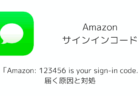
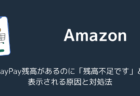
コメントを投稿する(承認後に反映)